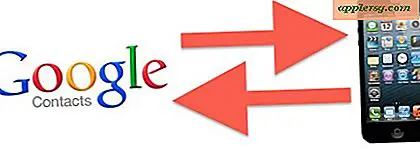So stellen Sie bearbeitete Fotos wieder her
Artikel, die Sie benötigen
Computer
Bildbearbeitungssoftware
Digitale Fotografie
Die Möglichkeit, Bilder schnell und einfach zu bearbeiten, ist einer der Vorteile der digitalen Fotografie, aber manchmal nehmen Sie eine Bearbeitung vor, die Sie rückgängig machen möchten. Es ist nicht schwer, ein bearbeitetes Foto wiederherzustellen; Mit wenigen Mausklicks wird das Bild wieder in seinen ursprünglichen Zustand versetzt.
Öffnen Sie Ihr Bild in Ihrem Bildbearbeitungsprogramm. Gehen Sie zu "Datei", dann "Öffnen" und wählen Sie das Bild aus, das Sie öffnen möchten.
Speichern Sie das Bild als Dokument in Ihrem Bildbearbeitungsprogramm. Wenn Sie beispielsweise über Photoshop verfügen, speichern Sie das Bild als Photoshop-Dokument. Auf diese Weise können Sie eine hochwertige Originalkopie Ihres Fotos speichern, bevor Sie mit der Bearbeitung beginnen. Gehen Sie dazu in das Menü "Datei" und klicken Sie auf "Speichern unter". Wählen Sie Ihr Fotobearbeitungsprogramm (z. B. Photoshop) aus, wählen Sie den Speicherort für das Bild (z. B. einen "Bilderordner") und geben Sie ihm einen Namen. Klicken Sie dann auf "OK".
Wählen Sie „Rückgängig“ aus dem Bearbeiten-Menü. Solange Sie Ihr Originalbild gespeichert haben, können Sie alle Bearbeitungen rückgängig machen.
Wählen Sie im Menü Bearbeiten den Befehl „Wiederherstellen“. Mit Wiederherstellen können Sie das Image in den Zustand wiederherstellen, in dem es sich vor der Auswahl von „Rückgängig“ befand.
Verwenden Sie den Bildschirm „Verlauf rückgängig machen“, falls dieser in Ihrer Bildbearbeitungssoftware verfügbar ist. Mit dem Werkzeug „Verlauf rückgängig machen“ können Sie viele Bearbeitungen ganz einfach rückgängig machen.
Wählen Sie den Befehl „Zurück zu Gespeichert“, wenn er in Ihrer Bildbearbeitungssoftware verfügbar ist. Auf diese Weise können Sie das Image wieder so herstellen, wie es zuletzt gespeichert wurde. Wenn Sie in Ihrer Software keinen Befehl „Zurück zu gespeichert“ haben, schließen Sie einfach Ihr Foto, ohne es zu speichern, und öffnen Sie das Bild erneut. Das Bild sieht so aus, wie es beim letzten Speichern ausgesehen hat.
Tipps
Speichern Sie das bearbeitete Bild nicht, bis Sie mit Ihren Bearbeitungen vollständig zufrieden sind. Sie können eine Bearbeitung nicht rückgängig machen, nachdem Sie das Bild mit den vorgenommenen Änderungen gespeichert haben.




![iOS 11-Update als Download verfügbar [IPSW-Links]](http://applersg.com/img/ipad/508/ios-11-update-available-download-now.jpg)